-
데이터 복구
- Android기기
- 데이터 복구 무료
- 데이터 복구 프로
- 데이터 복구 App
- PC 버전
- 손상된 동영상 복구
- 손상된 사진 복구
- 손상된 파일 복구
- 온라인 도구
- 온라인 동영상 복구
- 온리인 사진 복구
- 온리인 파일 복구
- 파티션 관리
- 백업 & 복원
- 멀티미디어
- 유틸리티
데이터 전송 파일 관리 아이폰 도구 기타 제품- 지원

EaseUS MobiUnlock
올인원 아이폰 잠금 해제 프로그램
- 비밀번호없이 iPhone / iPad / iPod를 잠금 해제하는 신뢰할 수 있는 iPhone 잠금 해제 프로그램
- 잠기거나 비활성화된 iDevice에 쉽게 들어갈 수 있는 사용하기 쉬운 유틸리티
- 4/6 자리 코드, Touch ID 및 Face ID를 제거하는 다목적 도구
- 최신 ios 버전/ 최신 iPhone 지원
암호를 잊어버린 iPad mini/Pro를 공장 초기화하는 방법
개요:
암호를 잊어버렸을 때 iPad mini 또는 iPad Pro를 공장 초기화하는 방법을 모른다면 걱정하지 마십시오. 이 게시물은 암호 없이 iPad 공장 초기화를 위한 몇 가지 쉬운 해결책을 보여줍니다.
1부. 암호 없이 iPad를 공장 초기화하는 3가지 솔루션
전반적으로 암호 없이 iPad mini/Pro를 재설정하는 세 가지 유용한 솔루션이 있습니다. 그들 각각에는 장단점이 있습니다. 그 중 하나를 솔루션으로 선택할 수 있습니다.
iTunes를 통해 iPad를 초기 설정으로 재설정하는 방법
이것은 iPad를 초기화하는 가장 일반적인 방법입니다. 시작하기 전에 다음을 준비해야 합니다.
- 최신 버전의 iTunes가 설치된 컴퓨터
- USB 케이블
- 완전히 충전된 iPad mini 또는 iPad Pro
참고 : 컴퓨터에 iTunes를 실행하기에 충분한 시스템 메모리가 있는지 확인하십시오. 그렇지 않으면 iTunes가 컴퓨터를 느리게 만듭니다. 또한 iTunes를 사용하는 동안 게임 및 편집 소프트웨어와 같은 메모리 및 프로세서 집약적 프로그램을 실행하면 iTunes가 시스템 속도를 저하시킬 수 있습니다. 이것이 원하는 것이 아닌 경우 다음 부분으로 이동하여 iPad를 재설정하십시오.
1단계 . USB 케이블을 사용하여 iPad를 컴퓨터에 연결하고 iTunes를 실행합니다.
2단계 . 사용하는 iPad의 종류에 따라 iPad를 복구 모드로 전환합니다.
- Face ID가 있는 iPad : 볼륨 높이기 버튼 빠르게 누르기 > 볼륨 낮추기 버튼 누르기 > iPad에 복구 모드 화면이 나타날 때까지 전원 버튼을 누릅니다.
- 홈 버튼이 있는 iPad : 복구 모드 화면이 나타날 때까지 홈 버튼과 전원 버튼을 동시에 길게 누릅니다.
3단계 . 그런 다음 iPad에 문제가 있다는 새 창이 나타납니다. "복원"을 클릭하십시오.
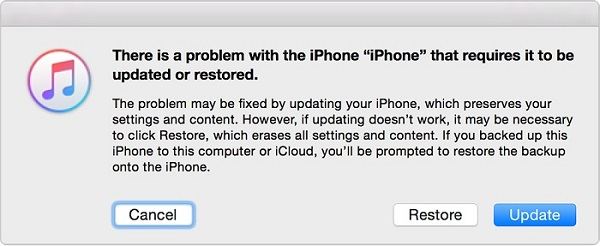
EaseUS MobiUnlock을 통해 iPad를 초기화하는 방법
앞서 소개한 것처럼 iTunes는 컴퓨터 속도를 늦출 수 있을 뿐만 아니라 자주 충돌하고 멈춥니다. 이러한 문제에 직면하고 싶지 않다면 가벼운 iPhone 잠금 해제 도구인 EaseUS MobiUnlock을 사용해 보십시오 . 이를 통해 몇 분 안에 장치에서 암호를 포함한 모든 것을 제거할 수 있습니다. 가볍고 사용하기 쉽습니다. 더 중요한 것은 컴퓨터가 느려지지 않는다는 것입니다.
이제 컴퓨터에서 EaseUS MobiUnlock을 무료로 다운로드하고 쉽게 iPad를 재설정할 수 있습니다.
1 단계. iPhone 또는 iPad를 PC에 연결하고 EaseUS MobiUnlock을 실행합니다. 계속하려면 "시작"을 클릭하십시오.

2 단계. 장치에 대한 최신 버전의 펌웨어를 다운로드한 다음 "펌웨어 다운로드"를 클릭합니다. (이전에 컴퓨터에 펌웨어를 다운로드한 경우 기존 패키지를 대신 선택하십시오.)

3 단계. 그런 다음 "펌웨어 확인"를 클릭하십시오.

4 단계. 확인 프로세스가 완료되면 "잠금 해제"를 클릭합니다. 새 팝업 경고 창에서 필요한 정보를 입력하고 "잠금 해제"를 다시 클릭합니다.

5 단계. 이 프로그램이 장치를 재설정하고 지울 때까지 기다립니다. 이후에는 비밀번호를 입력하지 않고도 장치에 다시 액세스할 수 있습니다.

나의 iPhone 찾기를 통해 원격으로 iPad를 지우는 방법
컴퓨터에 iTunes를 설치하거나 타사 소프트웨어를 다운로드하지 않으려는 경우 이전에 iPad에서 이 기능을 활성화했다면 나의 iPhone 찾기 기능을 통해 동일한 작업을 수행할 수 있습니다.
1단계 . 브라우저에서 나의 iPhone 찾기 웹사이트로 이동합니다. 다른 iOS 기기가 있는 경우 대신 이 기능을 사용할 수 있습니다.
2단계 . Apple ID와 암호로 로그인합니다.
3단계 . "내 찾기"를 선택한 다음 "모든 장치"를 클릭하십시오. 어디에서 iPad를 선택하십시오.
4단계 . 드롭다운 목록에서 "iPad 지우기"를 선택합니다.
5단계 . 그런 다음 암호를 포함한 모든 iPad 데이터가 기기에서 제거됩니다.
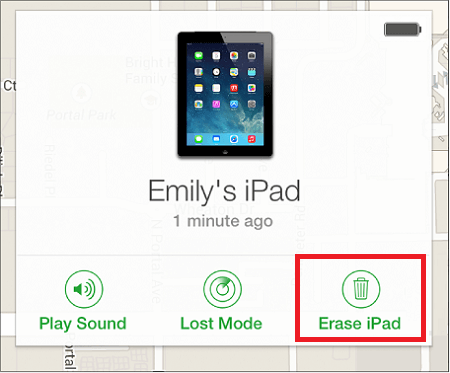
2 부. 암호를 알고 있는 경우 iPad를 소프트 리셋, 하드 리셋 및 공장 초기화하는 방법
iPad를 재설정하면 iPad 정지, 충돌 또는 White Apple과 같은 많은 작은 iOS 문제를 해결할 수 있습니다. 현재 iPad를 지울지 여부에 따라 세 가지 방법으로 iPad를 재설정할 수 있습니다.
그러나 데이터 손실은 언제 어디서나 발생하므로 장치를 변경하기 전에 먼저 iPad 데이터 를 백업 하십시오 .
iPad를 소프트 리셋하는 방법
소프트 리셋은 단순히 장치를 껐다가 다시 켜는 것입니다. iPad 또는 iPhone이 평소보다 약간 느리게 실행되거나 특정 앱이 정지될 때 소프트 리셋을 수행할 수 있습니다. 프로세스가 진행되는 동안 장치에서 아무 것도 제거되지 않으므로 데이터 손실에 대해 걱정할 필요가 없습니다. 작동 방식은 다음과 같습니다.
1단계 . 화면에 슬라이더가 나타날 때까지 전원 버튼을 길게 누릅니다.
2단계 . 슬라이더를 왼쪽에서 오른쪽으로 드래그하여 iPad를 끕니다.
3단계 . iPad의 전원이 꺼지면 전원 버튼을 누르고 Apple 로고가 화면에 나타날 때까지 기다립니다.
iPad를 하드 리셋하는 방법
소프트 리셋이 작동하지 않으면 대신 하드 리셋(강제 재시작이라고도 함)을 시도해야 할 수 있습니다. 소프트 리셋보다 더 극단적인 옵션으로 간주됩니다. 소프트 리셋과 마찬가지로 이것은 iPad에서 데이터를 삭제하지 않습니다. 단계는 소유하고 있는 iPad 유형에 따라 다릅니다.
홈 버튼이 있는 iPad의 경우 : 전원 버튼과 홈 버튼을 동시에 길게 누르고 Apple 로고가 나타날 때까지 버튼에서 손을 떼십시오.
Face ID가 있는 iPad의 경우 : 볼륨 크게 버튼을 눌렀다 떼십시오 > 볼륨 작게 버튼을 눌렀다 떼십시오 > 전원 버튼을 길게 누르십시오.
iPad를 초기화하는 방법
위에 소개된 솔루션 중 어느 것도 작동하지 않거나 iPad를 다른 사람에게 판매하거나 양도할 계획이라면 iPad에서 공장 초기화를 수행해야 합니다. 이렇게 하면 iPad의 모든 항목이 지워지고 iPad가 원래 상태로 돌아갑니다. 계속하기 전에 iPad를 백업하는 것을 잊지 마십시오.
1단계 . iPad에서 설정으로 이동하여 일반을 탭합니다.
2단계 . 재설정을 누른 다음 모든 콘텐츠 및 설정 지우기를 누릅니다.
3단계 . 작업을 확인합니다.
4단계 . 프로세스가 완료되면 설정 화면이 나타납니다. 새것으로 설정할 수 있습니다.
마무리
이것이 iPad를 공장 설정으로 재설정하는 모든 솔루션입니다. 우리 게시물을 읽은 후 해결책을 찾을 수 있기를 바랍니다. 실제로 이 게시물에서 소개한 방법 외에도 iPad를 초기화하는 다른 방법이 많이 있습니다. 더 나은 솔루션이 있으면 주저하지 말고 공유해 주세요.
- 관련 정보
- EaseUS 알아보기
- 리셀러
- 제휴 문의
- 고객센터
- 계정 찾기


